
Gestionnaire de synchronisation Android | Les 6 meilleures applications de synchronisation téléphonique à ne pas manquer

La synchronisation d’un smartphone Android est précieuse pour transférer des fichiers ainsi que pour lier des applications et des comptes. En règle générale, la synchronisation de votre appareil vous permet d’effectuer des sauvegardes, de déplacer tous les types de données et de restaurer votre appareil Android sans effort. Dans cet article, vous découvrirez certains outils Android Sync Manager pour synchroniser votre téléphone Android.
Voici les outils et méthodes à utiliser lors de l’exécution d’Android Sync Manager :
Top #1 Gestionnaire de synchronisation Android - Coolmuster Transfert De Données Android
Top #2 Gestionnaire de synchronisation Android - Coolmuster Transfert De Téléphone
Top #3 Android Sync Manager - Android Sync Manager WiFi
Top #4 Gestionnaire de synchronisation Android - Gestionnaire de synchronisation pour PC Android
Top #5 Gestionnaire de synchronisation Android - SyncDroid
Top #6 Android Sync Manager - HTC Sync Manager
Lors de la synchronisation des données Android avec un PC ou Mac, Coolmuster Transfert De Données Android est la meilleure application à utiliser. Qu’il s’agisse de synchroniser de la musique, des vidéos, des photos, des contacts, des messages texte, des journaux d’appels, des applications, des livres et d’autres documents essentiels, la puissance de cet outil unique est comparable à aucune. Voici les principales caractéristiques de l’application :
Caractéristiques clés
* Il utilise un seul clic pour sauvegarder ou restaurer l’intégralité des données de votre téléphone Android.
* Les données transférées conservent leur qualité à 100%.
* Il vous permet d’ajouter, de modifier et de supprimer des contacts sur votre téléphone Android de l’ordinateur.
* Il a la capacité d’envoyer et de répondre à des SMS à partir de votre PC / Mac.
* Il peut exporter et importer des journaux d’appels à partir de votre téléphone.
* Il installe et désinstalle les applications du PC/Mac.
* Si vous avez des contacts dans votre compte Outlook, cette application peut les importer et les exporter.
* Il est entièrement compatible avec presque tous les téléphones et tablettes Android d’Android 2.0 à Android 11.0 ou plus, y compris Samsung Galaxy S23 / S22 / S21 / S20 / S20 + / S20 Ultra / S10 / S10e / S10 +, HUAWEI P80 / P60 / P40 / P40 Pro / P30 / Mate X / Mate 20 / Mate 10 Pro, HTC Desire 12 / Desire 12+ / Desire 12s / U12 + / U11 + / U11 / 10 M10H, Sony Xperia XZ Premium/XZ1, etc.
Avantages
* Sauvegardez l’intégralité de vos données en un seul clic. Les données comprennent des contacts, des messages, des journaux d’appels, des applications, des photos, des vidéos, de la musique et même des livres électroniques.
* Il vous permet de restaurer les données d’une sauvegarde en un seul clic.
* Il est simple mais facile à utiliser.
* Une interface utilisateur conviviale.
* Il est compatible avec les systèmes d’exploitation Mac et Windows.
* Il fournit un support client gratuit.
Contre
* Une édition d’essai limitée.

Pour en savoir plus : Vous pouvez facilement accéder à votre téléphone Android via un PC avec ces outils de contrôle Android.
Utilisez la fonctionnalité « Sauvegarde et restauration en un clic » pour synchroniser l'ensemble des données de votre smartphone Android avec votre ordinateur, et également restaurer la sauvegarde de l'ordinateur vers n'importe quel téléphone Android. Pour ce faire, procédez comme suit :
Après avoir connecté Android à l'ordinateur avec un câble USB ou Wi-Fi, allez dans la section « Super Toolkit » et sélectionnez le mode de synchronisation dont vous avez besoin, soit « Sauvegarder » ou « Restaurer ».
- Pour synchroniser les appareils Android avec PC/Mac :
* Sélectionnez le mode 'Sauvegarde' (ou le mode 'Restauration').
* Sélectionnez les fichiers que vous devez synchroniser, puis choisissez l’emplacement de destination (ou fichier de sauvegarde) sur votre PC.
* Appuyez sur le bouton « Sauvegarder » (ou « Restaurer ») pour les déplacer vers l'emplacement sélectionné.

- Pour synchroniser les fichiers de sauvegarde sur les appareils Android :
* Sélectionnez le mode « Restaurer ».
* Sélectionnez le fichier de sauvegarde et les types de fichiers que vous souhaitez synchroniser à partir de l’ordinateur.
* Appuyez sur le bouton ou « Restaurer » pour les restaurer sur le téléphone Android sélectionné.

Tutoriel vidéo :
En ce qui concerne la synchronisation Android, une autre solution à utiliser est Coolmuster Transfert De Téléphone. Ce programme est utile lors de la synchronisation de fichiers entre deux appareils. Avec le logiciel de synchronisation pour Android, vous pouvez synchroniser de manière sélective toutes les données essentielles, telles que les SMS, les contacts, les photos, les journaux d’appels, les documents, les vidéos, la musique et bien plus encore entre les appareils. De plus, vous pouvez synchroniser des applications sur Android avec lui. Voici les principales caractéristiques de cette application :
Caractéristiques clés
* Il utilise un simple clic pour synchroniser les données entre deux appareils.
* Il prend en charge les systèmes d’exploitation iOS et Android.
* Il permet la synchronisation des contacts, des vidéos, des livres électroniques, de la musique, des applications, des images et des journaux d’appels entre deux appareils Android.
* Il permet la synchronisation des calendriers, des contacts, des notes, des livres électroniques, entre les appareils iOS.
* Il facilite la synchronisation des contacts et des livres électroniques entre les appareils Android et iOS.
* Il est compatible avec presque toutes les générations d’appareils iOS et Android.
Avantages
* Il est compatible avec différentes versions des systèmes d’exploitation Mac et Windows.
* Il convient aux appareils Android et iOS.
* Il dispose d’une interface utilisateur conviviale.
* Il synchronise rapidement les données entre les appareils Android ou iOS.
* Il offre un support client gratuit.
Contre
* La version gratuite a une édition limitée.

Notes:
1) Avant la synchronisation, assurez-vous que le périphérique source et le périphérique de destination sont correctement connectés à l’ordinateur.
2) Ne déconnectez aucun des deux appareils avant la fin du processus de synchronisation.
Voici comment effectuer une synchronisation Android via Coolmuster Transfert De Téléphone:
* Connectez les deux appareils au PC, puis lancez Coolmuster Transfert De Téléphone.
* Sélectionnez les fichiers souhaités pour la synchronisation. L’application prend en charge les SMS, les journaux d’appels, les contacts, les photos, les vidéos, les documents, ainsi que les applications.
* Cliquez sur le bouton « Démarrer la copie » pour commencer à synchroniser les appareils Android.

Android Sync Manager Wi-Fi vous permet de synchroniser votre téléphone et votre PC tant qu’ils sont dans la même connectivité. Avec cette application, les utilisateurs peuvent synchroniser diverses données telles que les SMS, les e-mails, les contacts, les photos, la musique, les vidéos, les applications et tout autre fichier via une connexion Internet sans fil. Voici les caractéristiques de ce programme unique ;
Caractéristiques clés
* L’application est petite et donc rapide à installer.
* Il permet une sauvegarde des fichiers, des applications et des paramètres mobiles.
* Il est utilisable sur différents modèles de téléphones Android.
* Il fonctionne sur n’importe quelle version du système d’exploitation Windows.
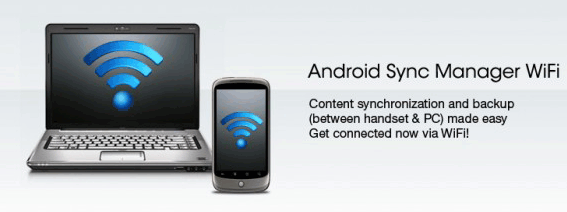
Avantages
* Il fonctionne rapidement.
* Il est de petite taille.
* Il se connecte sans utiliser de matériel supplémentaire.
Contre
* La synchronisation est affectée par la distance entre les appareils connectés.
Quant à Android PC Sync Manager, il s’agit d’un puissant gestionnaire de synchronisation qui vous permet de synchroniser manuellement les informations entre les appareils Windows et Android. Tout ce dont vous avez besoin est une connexion USB entre votre appareil Android et votre PC. L’application est compatible avec tous les téléphones et tablettes Android, ainsi qu’avec les PC basés sur Windows. Voici les principales fonctionnalités de l’application :
Caractéristiques clés
* Il vous permet de sauvegarder et de restaurer des données telles que des SMS, des contacts, des applications, des journaux d’appels, des images et de la musique.
* Il dispose d’une fonction de sauvegarde et de restauration rapide.
* Il dispose d’une interface utilisateur simple.
* Il peut agir comme un outil utilitaire de nettoyage et de numérisation.
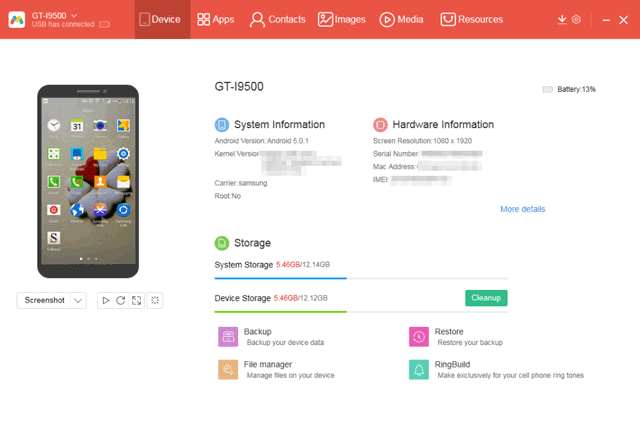
Avantages
* C’est 100% gratuit.
* Fonctions de sauvegarde et de restauration.
* Analyse et nettoyage APK.
Contre
* Il n'y a pas de support client.
SyncDroid est un outil de synchronisation Android qui effectue une sauvegarde sécurisée de tout ce qui se trouve sur votre appareil Android. Avec ce programme, vous pouvez rapidement déplacer des données vers le PC et les ramener vers le téléphone. Certaines des données que vous pouvez synchroniser via cet outil incluent les contacts, les SMS, les journaux d’appels, les photos, ainsi qu’un signet de navigateur.
Caractéristiques clés
* Il synchronise les données de l’ordinateur vers l’appareil Android.
* Il gère les images à la fois sur la carte SD et sur l’appareil photo Android.
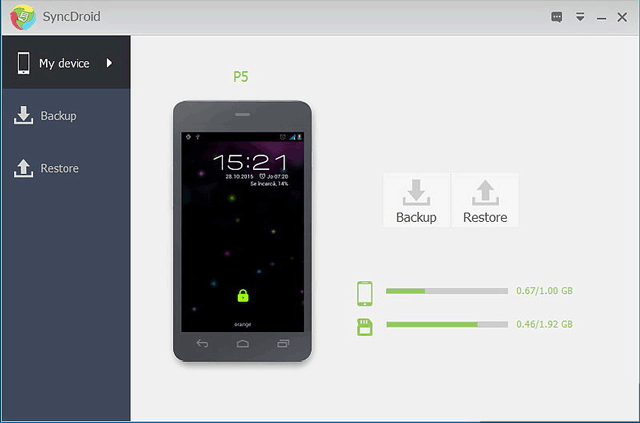
Avantages
* Il est facile à utiliser.
* Il synchronise les données via des processus de sauvegarde et de restauration des données.
* Il est compatible avec presque toutes les versions des systèmes d’exploitation Android.
Contre
* Il ne sauvegarde que les signets du navigateur Android par défaut.
* La fonction de planification automatique des sauvegardes présente certains défis.
HTC Sync Manager est une application de synchronisation de téléphone pour votre PC qui facilite la synchronisation des données multimédias de votre téléphone Android vers et depuis votre PC avec votre appareil Android HTC. L’application vous permet également de synchroniser les événements de votre calendrier, vos contacts, vos signets, vos événements de calendrier, ainsi que vos documents. Après avoir synchronisé les données, vous pouvez les gérer et les organiser sans effort via HTC Sync Manager sur votre PC.
Caractéristiques clés
* Il organise vos fichiers multimédias en albums.
* Il synchronise vos informations personnelles avec le PC.
* Il peut être utilisé pour restaurer les documents de sauvegarde iTunes sur votre smartphone HTC.
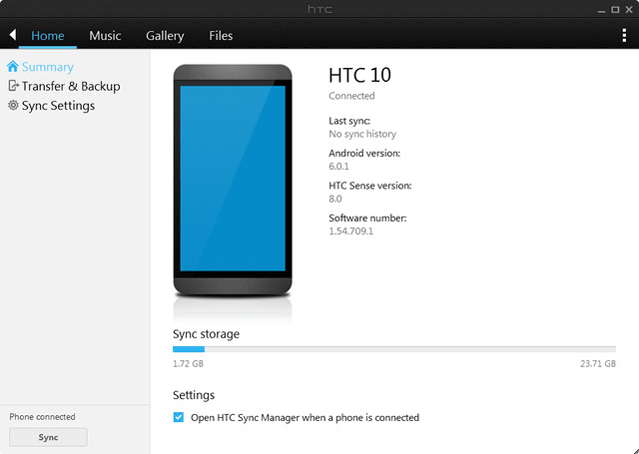
* Il est facile à utiliser.
* Il dispose d’une interface utilisateur simple.
* Le meilleur gestionnaire de photos, de vidéos et de musique
Contre
* Il n’est pas compatible avec certains modèles de téléphones Android.
Le HTC Sync Manager ne fonctionne pas ?
Regardez ce tutoriel vidéo pour apprendre à utiliser l’outil alternatif HTC Sync Manager pour synchroniser les téléphones HTC.
Résumé
Il existe aujourd’hui de nombreux outils de synchronisation de données disponibles sur Internet. Cependant, tous n’offrent pas la meilleure expérience utilisateur requise. En fonction de vos besoins, vous aurez peut-être besoin d’une application spécialisée telle que Coolmuster Transfert De Données Android et Coolmuster Transfert De Téléphone pour effectuer la synchronisation du PC Android. Ce qui précède est une liste des meilleurs outils de synchronisation Android en fonction de leur supériorité, de leurs fonctionnalités et des commentaires des clients.
Articles connexes :
Comment synchroniser un téléphone Android avec un ordinateur (PC/Mac) ?
Les 3 meilleures façons de synchroniser des fichiers HTC avec Mac OS X
2 façons de transférer de la musique iTunes vers HTC One M10/M9/M8
Synchroniser les contacts Samsung avec Outlook avec Samsung Kies
Copier et enregistrer les contacts d’un téléphone Android au format Excel (CSV ou XLS)

 Transfert Android
Transfert Android
 Gestionnaire de synchronisation Android | Les 6 meilleures applications de synchronisation téléphonique à ne pas manquer
Gestionnaire de synchronisation Android | Les 6 meilleures applications de synchronisation téléphonique à ne pas manquer





